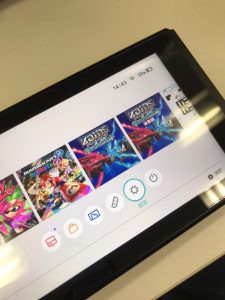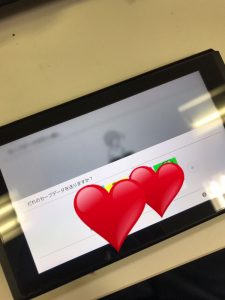switchのデータ移行方法を簡単に紹介!
2021.08.01 お役立ち情報
ニンテンドースイッチライトが発売されて3カ月経ちました。
売れ行きは良いらしく、当店でも早速修理やセーブデータの移行が分からないので対応してほしいとお問い合わせが来ております。
なので本日はデータ移行についての簡単に説明させていただきます。
そもそもセーブデータは引継ぎできるのか?
もちろんできます!
ゲームボーイソフトなどのセーブデータはソフトに内蔵されているので移行というシステムがなかったのですが、switchはソフトではなく本体に内蔵されています。
なのでソフトを新しいswitchに入れ替えるだけでは引継ぎができません。
switch本体の設定から操作するので写真を見ながら確認しましょう。
switch本体設定からデータ移行!
まず作業をする前の準備ですが、古い本体を新しい本体の2つを用意します。
もちろんニンテンドースイッチライトにもデータ移行ができるので安心してください。
どちらも充電を十分にしてからWi-Fiを繋ぎネットが使えるようにしてください。
Wi-Fiの繋ぎ方は本体の電源を入れて画面中央下にある【設定】を開いてください。
左にサイドメニューが出てきますので、【インターネット】→【インターネット設定】
見つけたネットワークの中に繋げるWi-Fiが出てきたら選択してパスワードを入力してください。
上記の手順を踏めばWi-Fiに繋がります。
データ移行に戻ります。
【データ管理】→【セーブデータの引っ越し】の順に選択します。
【ほかの本体へ送る】と【受け取る】が出てきますので古い方を【送る】新しい方を【受け取る】で選択します。
本体に登録しているアカウントが表示されます。
なお、複数アカウントを作っている場合登録した全てのアカウントが表示されます。
その中から移行するアカウントを選択します。
プレイしたことのあるセーブデータが表示されますので選択すると【セーブデータを送る】で新しい本体に移行が始まります。
セーブデータはまとめて移行できないので一つずつ作業します。
なお、写真にも表示されていますがデータを送ったらそのデータが複製されるわけではないので古い方からは消えてしまうので気を付けてください。
実際に対応してみるとものの5分ほどでデータ移行は出来てしまいます。
しかし買い替えのタイミングは古い本体が壊れてしまったからという方が多いはずです。
スマホスピタル関内店では電源が付かない、液晶は破損して見えない状態でも復旧させてデータだけでもとることができます。
お困りの際は是非お問い合わせください。
スマホスピタル 横浜関内店 店舗情報
- 住所
- 〒231-0015 神奈川県横浜市中区尾上町5-62 馬車道田中ビル3階
- 営業時間
- 11時〜20時 定休日 2024年12/31(火)~2025年1/2(木)
- yokohamakannai@smahospital.jp